|
1.
|
ご指定のメールアドレスに以下のようなメールと、パスワードを記載したメールを送信いたします。
記載されている URL をクリックしてダウンロードページにアクセスします。
メール例:
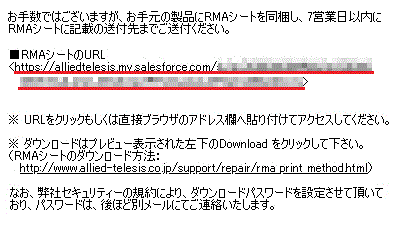
※
|
ダウンロードページのアクセスに失敗する場合は、
URLを直接ブラウザのアドレス欄へ貼り付けてアクセスしてください。
|
|
|
|
2.
|
RMAシートを表示するためのパスワード入力画面が表示されます。
画面例:
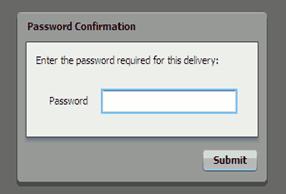
|
|
|
3.
|
「Password」の枠内へマウスカーソルを移動し、画面例の赤枠部分のようにカーソルが「I」と
表示されたらクリックします。続いて、パスワードを入力して「Submit」をクリックします。
画面例:
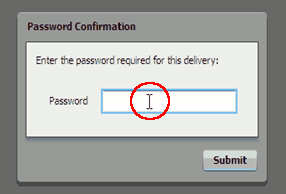
|
|
|
4.
|
RMAシートが表示されますので、画面左下の「Download」をクリックします。
画面例:
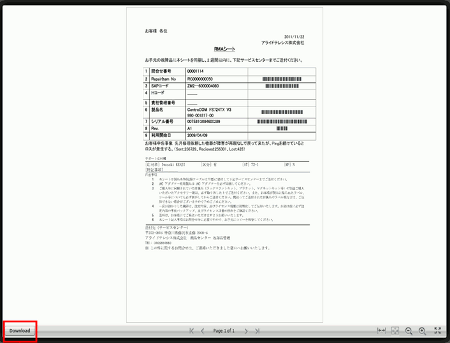
|
|
|
5.
|
RMAシート(PDF形式)のダウンロードダイアログが表示されますので、
任意の場所に保存します。
画面例:
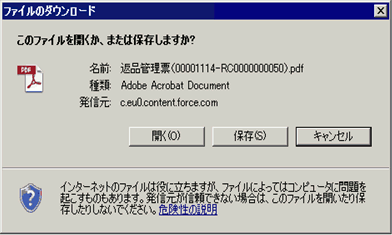
|
|
手順は以上です。